笔记本配置在哪里打开 笔记本电脑配置怎么选择
更新时间:2024-06-05 13:55:13作者:xiaoliu
在如今数字化时代,笔记本电脑已经成为我们生活中不可或缺的工具之一,在选择一款适合自己的笔记本电脑时,配置往往是最令人头疼的问题。不同的配置会直接影响到电脑的性能和使用体验,因此了解如何在众多配置中选择适合自己的笔记本电脑显得至关重要。笔记本配置应该在哪里打开?又该如何选择才能满足自己的需求呢?接下来我们就来一起探讨这个问题。
步骤如下:
1.打开笔记本电脑,然后选择我的电脑点击鼠标右键。
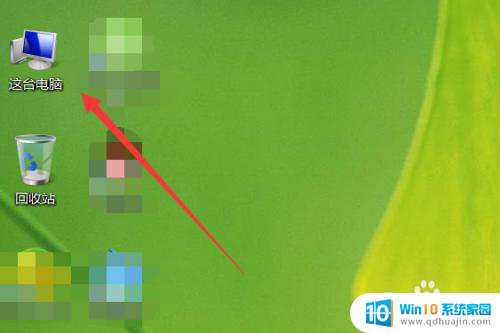
2.然后弹出一个选项框,这里点击【属性】。
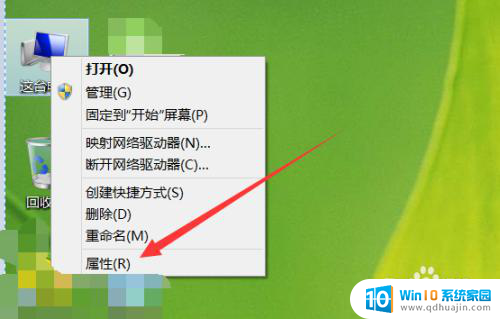
3.在打开的界面就可以看到处理器以及运行内存的参数。
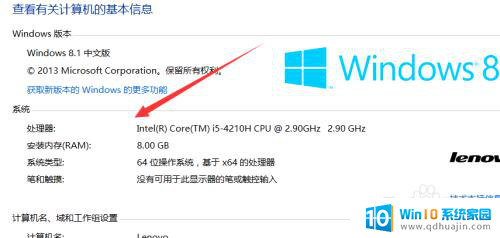
4.关闭这个界面,再次鼠标右键我的电脑。弹出的选项点击【管理】。
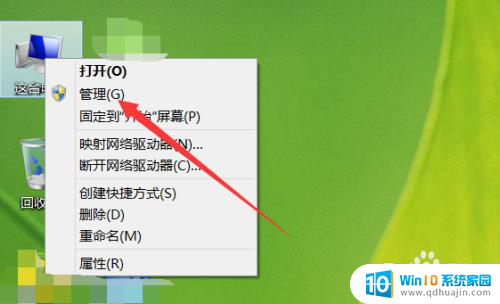
5.点击后打开新的界面,我们选择【设备管理器】。
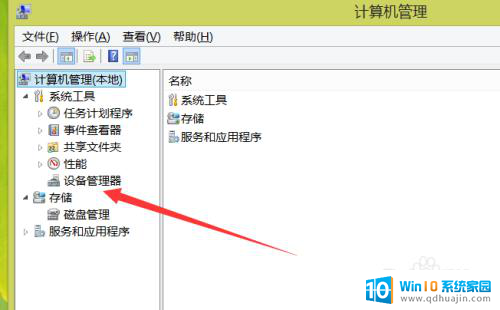
6.然后点击右边界面的【显示适配器】查看显卡类型。
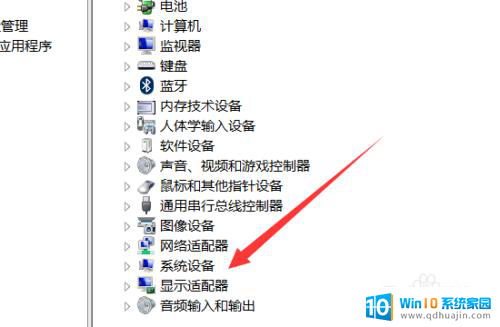
7.点击后出现下拉选项,这里就是显示的显卡。
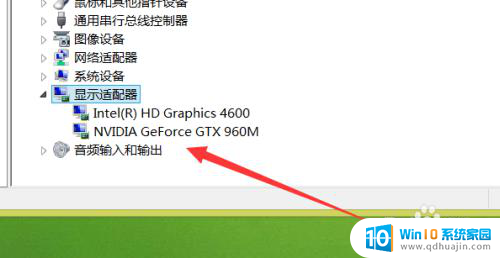
8.同样,我们可以在打开的这个界面查看其它配置信息。
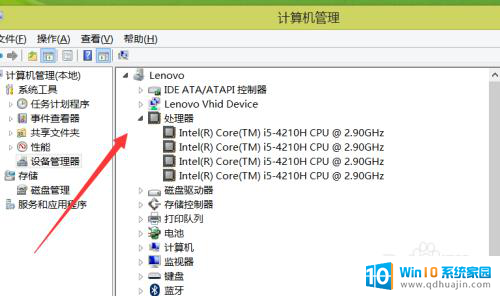
以上就是打开笔记本配置的全部内容,如果有不懂的用户可以根据小编的方法来操作,希望能够帮助到大家。
笔记本配置在哪里打开 笔记本电脑配置怎么选择相关教程
热门推荐
电脑教程推荐
- 1 windows系统经常无响应,怎么弄 电脑桌面无响应怎么解决
- 2 windows电脑c盘怎么清理 Windows 清理C盘的步骤
- 3 磊科路由器桥接 磊科无线路由器桥接设置详解
- 4 u盘提示未格式化 raw RAW格式U盘无法格式化解决方法
- 5 笔记本新装win 10系统为什么无法连接wifi 笔记本无线网连不上如何解决
- 6 如何看win几系统 win几系统查看方法
- 7 wind10如何修改开机密码 电脑开机密码多久更改一次
- 8 windows电脑怎么连手机热点 手机热点连接笔记本电脑教程
- 9 win系统如何清理电脑c盘垃圾 Windows 如何解决C盘红色警告
- 10 iphone隐藏软件怎么显示出来 苹果手机应用隐藏教程
win10系统推荐
- 1 萝卜家园ghost win10 64位家庭版镜像下载v2023.04
- 2 技术员联盟ghost win10 32位旗舰安装版下载v2023.04
- 3 深度技术ghost win10 64位官方免激活版下载v2023.04
- 4 番茄花园ghost win10 32位稳定安全版本下载v2023.04
- 5 戴尔笔记本ghost win10 64位原版精简版下载v2023.04
- 6 深度极速ghost win10 64位永久激活正式版下载v2023.04
- 7 惠普笔记本ghost win10 64位稳定家庭版下载v2023.04
- 8 电脑公司ghost win10 32位稳定原版下载v2023.04
- 9 番茄花园ghost win10 64位官方正式版下载v2023.04
- 10 风林火山ghost win10 64位免费专业版下载v2023.04